Išbandyti ir patikimi šios erzinančios Overwatch 2 klaidos sprendimai
- Overwatch klaidos paleidžiant žaidimą gali atsirasti dėl pasenusių grafikos tvarkyklių jūsų kompiuteryje.
- Fone veikiančių programų ir programų užduočių užbaigimas gali padėti išspręsti problemą.
- Išjunkite Windows ugniasienę, kad ji nepašalintų svarbių failų, reikalingų žaidimui paleisti.
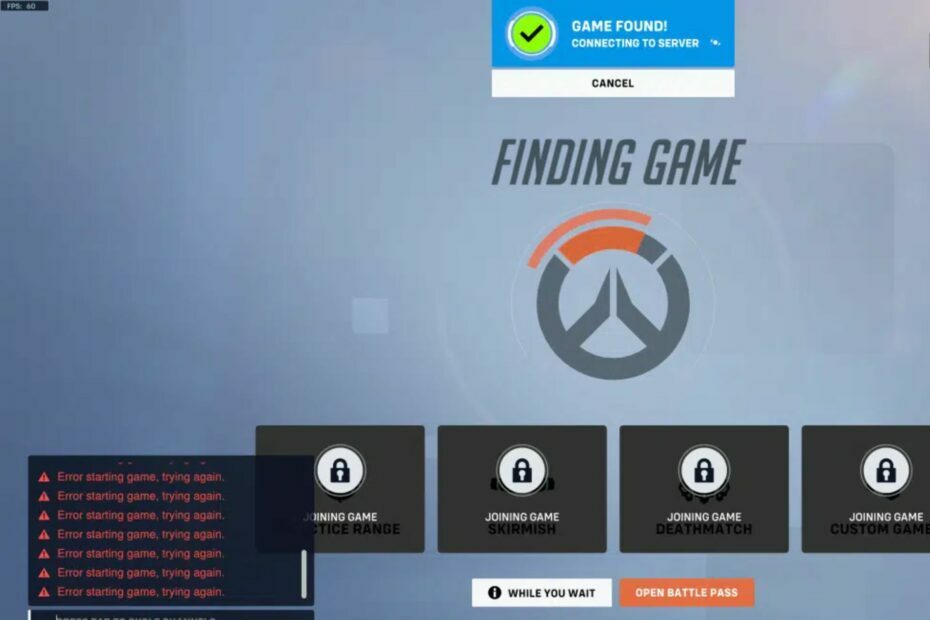
XĮDIEGTI PASPUSTELĖT ATSISIUNČIŲ FAILĄ
- Atsisiųskite „Restoro PC Repair Tool“. kuri pateikiama kartu su patentuotomis technologijomis (yra patentas čia).
- Spustelėkite Pradėti nuskaitymą Norėdami rasti „Windows“ problemas, kurios gali sukelti kompiuterio problemų.
- Spustelėkite Remontuoti visus Norėdami išspręsti problemas, turinčias įtakos jūsų kompiuterio saugai ir našumui.
- „Restoro“ atsisiuntė 0 skaitytojų šį mėnesį.
„Overwatch 2“ klaidos, susijusios su žaidimo paleidimu, yra keletas problemų, su kuriomis jis susiduria šiais laikais. Daugelis vartotojų skundžiasi dėl šios klaidos, kuri neleidžia jiems žaisti žaidimo. Be to, galite patirti Overwatch juodas ekranas paleidžiant savo kompiuteryje.
Kodėl pasirodo „Overwatch 2“ paleidimo klaida?
Pagrindinis šios klaidos kaltininkas yra pasenusi žaidimo versija. Dėl to žaidimas nesuderinamas su serveriu, prie kurio norite prisijungti. Kai kurie kiti veiksniai yra:
- Pasenusi grafikos tvarkyklė – Kai jūsų vaizdo plokštės bus pasenusios, jos turės įtakos žaidimams, pvz., „Overwatch“, kuriuose naudojama daug grafikos komponentų. Lygiai taip pat bėgiodamas kitas pasenusios tvarkyklės jūsų kompiuteryje gali sukelti avarijas žaidžiant žaidimus.
- „Windows Defender“ ugniasienės trukdžiai – Įprasta, kad „Windows“ ugniasienė trukdo žaidimų veiklai. Ugniasienė gali sustabdyti žaidimo paleidimą, jei pajunta kokią nors grėsmę.
- Foninės programos, veikiančios jūsų kompiuteryje – Daugelis programų gali trikdyti jūsų žaidimą, todėl paleidžiant žaidimą gali atsirasti „Overwatch“ klaida.
- Sugadinti žaidimo failai – Žaidimo failai yra atsakingi už ryšį tarp žaidimo kliento ir kitų komponentų. Taigi, iškilus problemų dėl žaidimo failo, jis taps nepasiekiamas.
Nežinome, kodėl taip nutinka, pradėkime taisyti žaidimą ir toliau žaisti.
Ką daryti, jei pasirodo klaida, kuri paleidžia žaidimą „Overwatch 2“?
Prieš pradėdami bet kokius klaidos sprendimus paleidžiant žaidimą „Overwatch 2“, atlikite šiuos išankstinius patikrinimus:
- Jei vienu metu veikia daug programų, uždarykite nereikalingas.
- Įsitikinkite, kad jūsų kompiuteryje yra pakankamai atminties. Patikrinkite šį vadovą vietos standžiajame diske atlaisvinimas sistemoje „Windows 11“..
- Išjunkite savo kompiuteryje antivirusinę programinę įrangą, kuri gali įtraukti kai kuriuos žaidimų failus į juodąjį sąrašą ir neleisti jiems paleisti.
- Iš naujo paleiskite kompiuterį saugiuoju režimu, kad išspręstumėte įkrovos klaidas, kurios gali sukelti problemą.
Jei negalite išspręsti problemos, atlikite toliau nurodytus trikčių šalinimo veiksmus.
1. „Overwatch 2“ taisymas
- Kairiuoju pelės mygtuku spustelėkite Pradėti mygtuką, ieškokite Battle.net ir paleiskite programą.
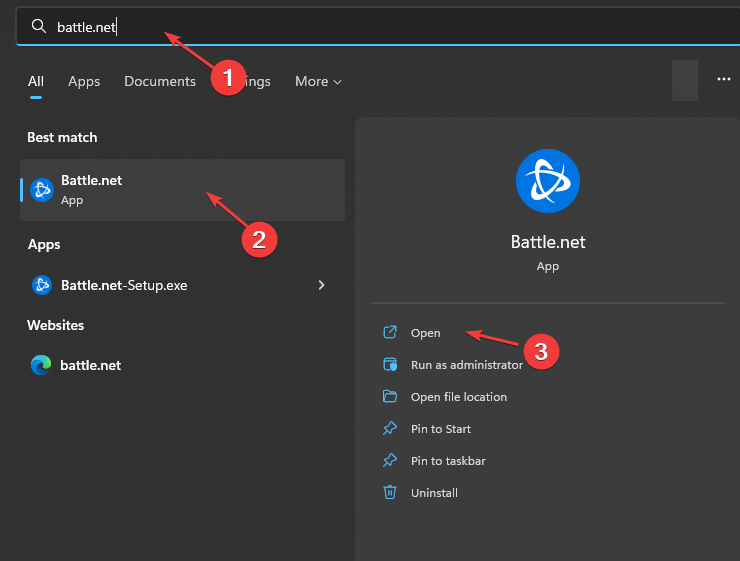
- Pasirinkite Overwatch 2 žaidimą iš bibliotekos, spustelėkite krumpliaratis piktogramą ir spustelėkite Nuskaitymas ir taisymas variantas.
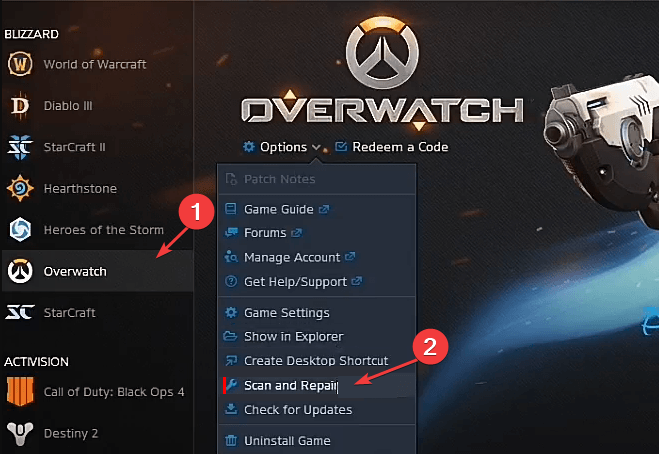
- Tada pasirinkite Pradėkite nuskaitymą pradėti diagnostikos procesą.
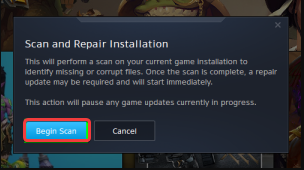
Vykdykite raginimą, kuris pasirodys po nuskaitymo, kad išspręstumėte problemą.
2. Pašalinkite ir iš naujo įdiekite „Overwatch 2“.
- Kairiuoju pelės mygtuku spustelėkite Pradėti mygtuką, ieškokite Battle.net ir paleiskite programą.
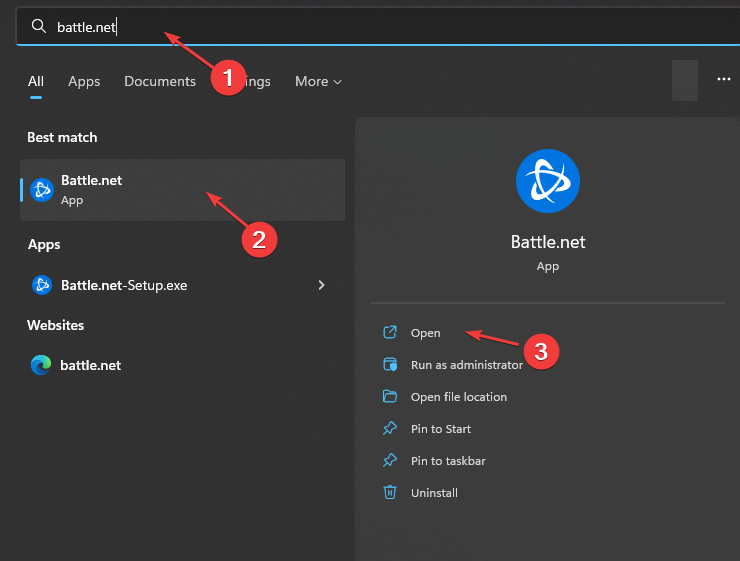
- Pasirinkite piktogramą, skirtą Overwatch 2, pasirinkite šalia paleidimo mygtuko esančią išskleidžiamojo meniu rodyklę, tada pasirinkitePašalinkite.
- Norėdami iš naujo įdiegti, pasirinkite Pradėti diegimą nuo Overwatch 2 skirtuką.
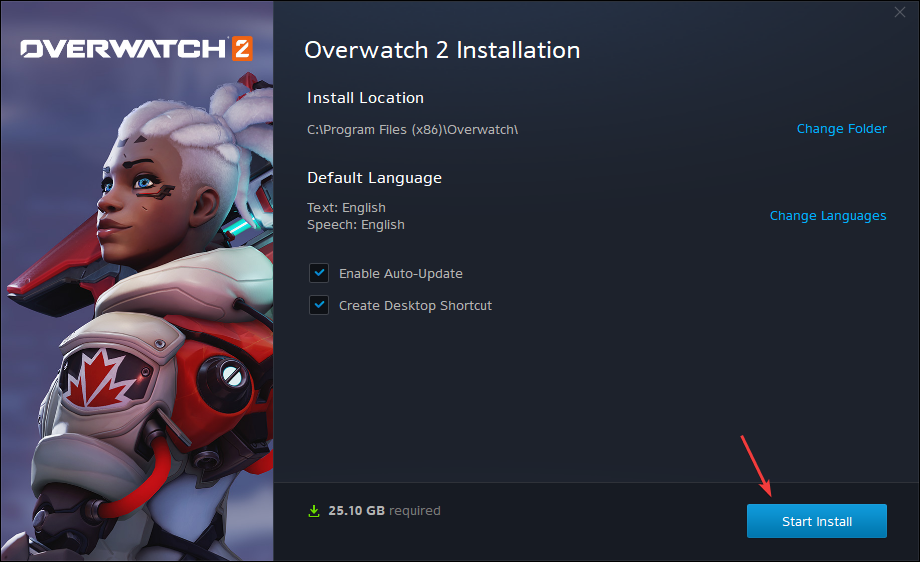
Eksperto patarimas:
REMIAMAS
Kai kurias kompiuterio problemas sunku išspręsti, ypač kai kalbama apie sugadintas saugyklas arba trūkstamus „Windows“ failus. Jei kyla problemų taisant klaidą, jūsų sistema gali būti iš dalies sugedusi.
Rekomenduojame įdiegti „Restoro“ – įrankį, kuris nuskaitys jūsų įrenginį ir nustatys gedimą.
Paspauskite čia atsisiųsti ir pradėti taisyti.
Nors tai kraštutinis žingsnis, tai veiksmingiausias būdas ištaisyti šią klaidą. Turėtumėte atkreipti dėmesį, kad po šio proceso jūsų duomenys ir pažanga bus prarasti.
- Nerasta suderinamos grafikos aparatinės įrangos 0xE0070150
- 0x89245102 „Minecraft“ klaida: geriausias būdas ją ištaisyti
- „Civ 6“ nuolat stringa? Kaip tai sustabdyti 4 žingsniais
- Nugara 4 Kraujas nuolat dūžta? 5 greiti būdai tai ištaisyti
3. Atnaujinkite savo grafikos tvarkyklę
- Paspauskite Windows + R raktas, kad paraginti Bėk langą, paieškos laukelyje įveskite šiuos žodžius ir spustelėkite Gerai:
devmgmt.msc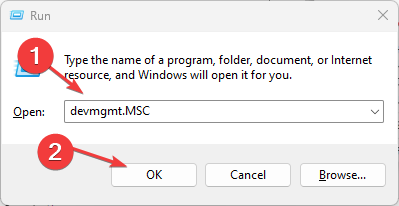
- Spustelėkite ant Ekrano adapteriai iš paieškos rezultatų ir dešiniuoju pelės mygtuku spustelėkite vairuotojas išskleidžiamajame meniu, kurį norite atnaujinti, tada spustelėkite Atnaujinti tvarkyklę.
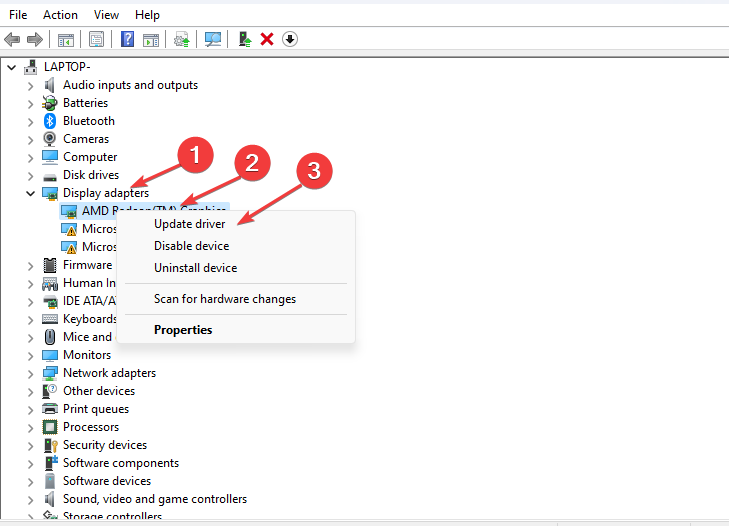
- Pasirinkite Automatiškai ieškoti tvarkyklių ir palaukite, kol „Windows“ ieškos ir įdiegs tvarkyklės naujinimus.
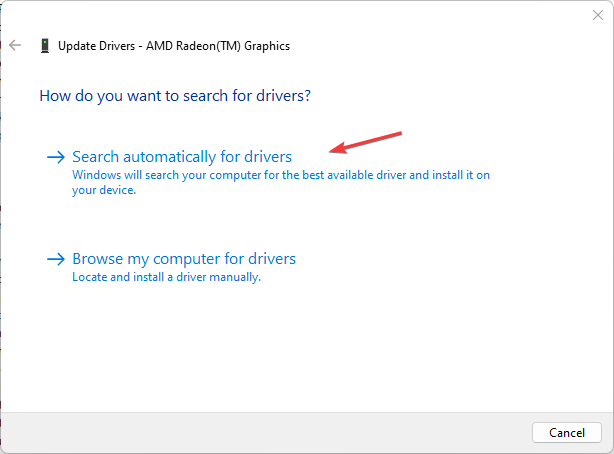
- Iš naujo paleiskite kompiuterį ir patikrinkite, ar „Overwatch“ žaidimo pradžios klaida išlieka.
Kompiuterio grafikos tvarkyklės atnaujinimas padės jam veikti geriau. Tai taip pat gali padėti sutvarkyti Overwatch 2 prarado ryšį su žaidimų serveriu kompiuteryje.
Čia taip pat gali būti naudinga trečiosios šalies programinė įranga, nes ji automatiškai atlieka atnaujinimo procesą. DriverFix yra paprasta programa, kuri atlieka išsamų kompiuterio nuskaitymą ir akimirksniu atnaujina visas pasenusias tvarkykles.

DriverFix
Puiki programa su paprasta naudoti sąsaja, kuri padeda atnaujinti kompiuterio tvarkykles.4. Uždarykite fonines programas
- Paspauskite Windows + R atidaryti Bėk Lange įveskite toliau pateiktą informaciją ir spustelėkite Gerai:
msconfig
- Pasirinkite Atrankinis paleidimas ir panaikinkite žymėjimą Įkelti paleisties elementus dėžė.

- Dabar eikite į Paslaugos skirtuką. Patikrink Slėpti visas Microsoft paslaugas dėžė. Dabar spustelėkite Viską išjungtiir tada Gerai kad patvirtintumėte pakeitimus.
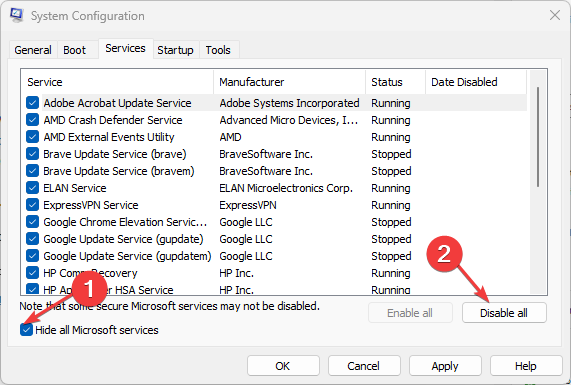
- Galiausiai iš naujo paleiskite kompiuterį ir patikrinkite, ar problema išspręsta.
Nutraukus foninių programų, sunaudojančių daug sistemos išteklių, veiklą, „Overwatch“ problema gali būti išspręsta. Tai puikus žingsnis, jei Užduočių tvarkyklė neveikia savo kompiuteryje.
5. Išjungti Windows ugniasienę
- Kairiuoju pelės mygtuku spustelėkite Pradėti mygtukas, tipas langų apsauga viduje Paieška juostą ir paleiskite jį.
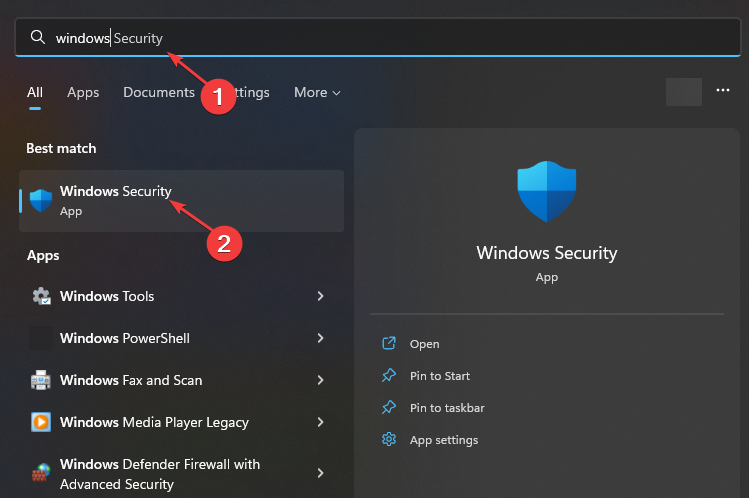
- Spustelėkite Apsauga nuo virusų ir grėsmių „Windows“ sauga skirtuke, tada pasirinkite Tvarkyti nustatymus.
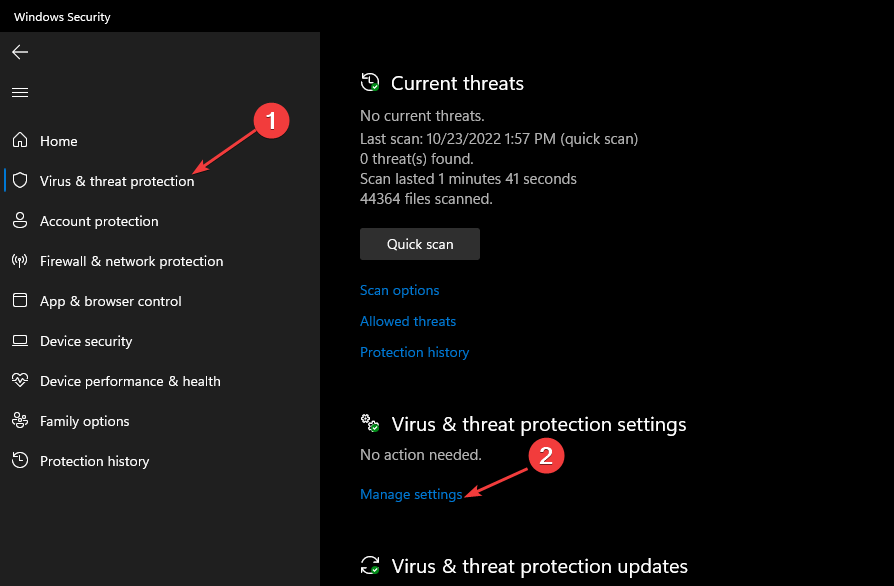
- Perjungti Išjungta į Realaus laiko apsauga variantas.

- Iš naujo paleiskite kompiuterį, kad sinchronizuotumėte pakeitimus.
Išjungus „Windows“ užkardą, „Overwatch 2“ failai nebus pažymėti kaip kenkėjiški.
Nepaisant to, galite patikrinti kaip pataisyti įstrigusį Overwatch naujinimą savo kompiuteryje.
Jei turite pasiūlymų dėl kitų patikrintų pataisymų, kurie jums pasiteisino, maloniai palikite juos komentarų skiltyje. Taip pat laukiame jūsų užklausų ir klausimų.
Vis dar kyla problemų? Pataisykite juos naudodami šį įrankį:
REMIAMAS
Jei pirmiau pateikti patarimai neišsprendė problemos, jūsų kompiuteryje gali kilti gilesnių „Windows“ problemų. Mes rekomenduojame atsisiųsdami šį kompiuterio taisymo įrankį (TrustPilot.com įvertinta puikiai), kad lengvai juos išspręstumėte. Įdiegę tiesiog spustelėkite Pradėti nuskaitymą mygtuką ir tada paspauskite Remontuoti visus.
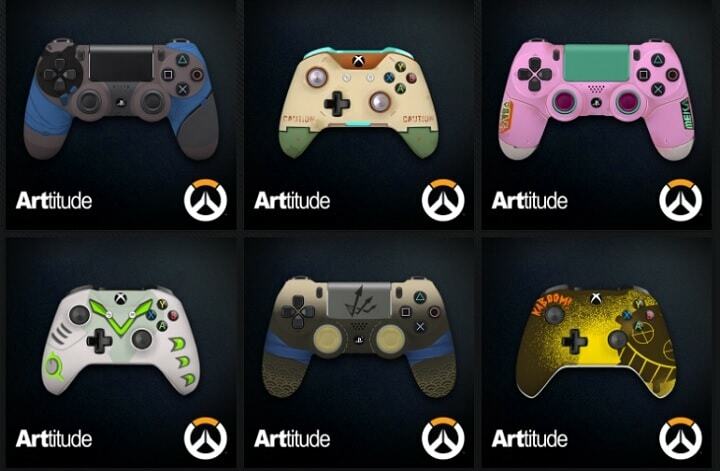
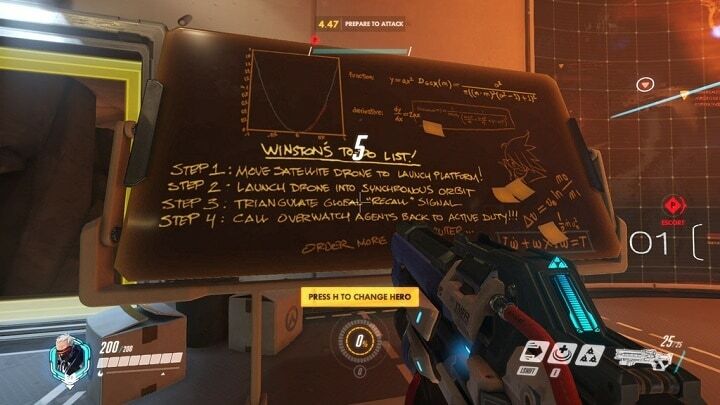
![[Fixed] Peržiūrėkite juodą ekraną paleidimo metu / žaisdami](/f/f7e5f48510de9e1469af3c1307991061.jpg?width=300&height=460)